Firma Apple dodała nową funkcję o nazwie 3D Touch na iPhone 6S i późniejszą serię (iPhone SE nie jest dołączony). Dzięki tej nowej funkcji użytkownicy iPhone'a mogą szybko i łatwo usunąć wszystkie powiadomienia za pomocą jednego kliknięcia.
Wydaje się jednak, że większość użytkowników iPhone'a ma niewielką wiedzę na temat tej funkcji 3D Touch i rzadko korzystają z tej technologii, aby łatwiej osiągnąć wiele celów. W tym artykule wprowadzimy więcej wiedzy na temat 3D Touch i nauczymy się usuwać wszystkie powiadomienia z iPhone'a z / bez 3D Touch.
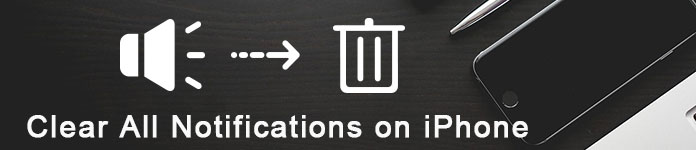
- Część 1: Wiedza na temat 3D Touch
- Część 2: Jak usunąć wszystkie powiadomienia z iPhone'a za pomocą 3D Touch
- Część 3: Jak usunąć wszystkie powiadomienia z iPhone'a bez 3D Touch
- Część 4: Jak wyczyścić określone powiadomienia w telefonie iPhone
- Wskazówka bonusowa: Dokładnie wyczyść dane, aby iPhone działał szybciej
Część 1: Wiedza na temat 3D Touch
Apple 3D Touch przeniósł technologię Force Touch w nowy wymiar. Wyczuwa, jak głęboko naciskasz ekran, a następnie pozwala robić więcej niż kiedykolwiek z aplikacjami i grami. 3D Touch jest naprawdę sprytny, umożliwia natychmiastowe wykonywanie określonych zadań poprzez szybkie akcje bez uruchamiania aplikacji. Na przykład możesz zrobić selfie na ekranie głównym bez uruchamiania aplikacji Aparat, wystarczy mocno nacisnąć ikonę aplikacji Aparat.
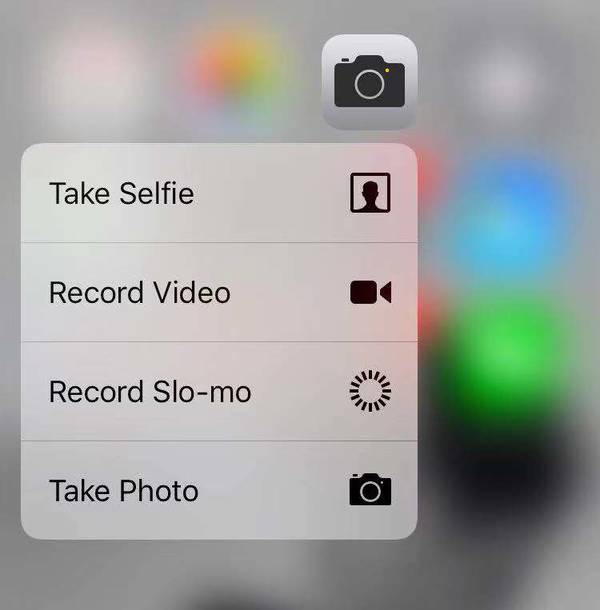
Możesz również usuwać wszystkie powiadomienia, odpowiadać na powiadomienia, wyświetlać podgląd wiadomości i linków, przełączać klawiatury, zmieniać aplikacje i korzystać z innych funkcji dzięki tej inteligentnej technologii.
Część 2: Jak wyczyścić wszystkie powiadomienia z iPhone'a za pomocą 3D Touch
Aby usunąć wszystkie powiadomienia bezpośrednio z iPhone'a za pomocą 3D Touch, musisz najpierw aktywować 3D Touch na swoim iPhonie.
Jak zastosować 3D Touch
Ewolucja krok po kroku 1. Wybierz kolejno opcje Ustawienia> Ogólne> Dostępność.
Ewolucja krok po kroku 2. Przewiń w dół, aby znaleźć 3D Touch, kliknij przycisk obok 3D Touch, aby go włączyć.
Ewolucja krok po kroku 3. Ustaw czułość dotykową 3D jako lekką, średnią lub twardą, jak chcesz.
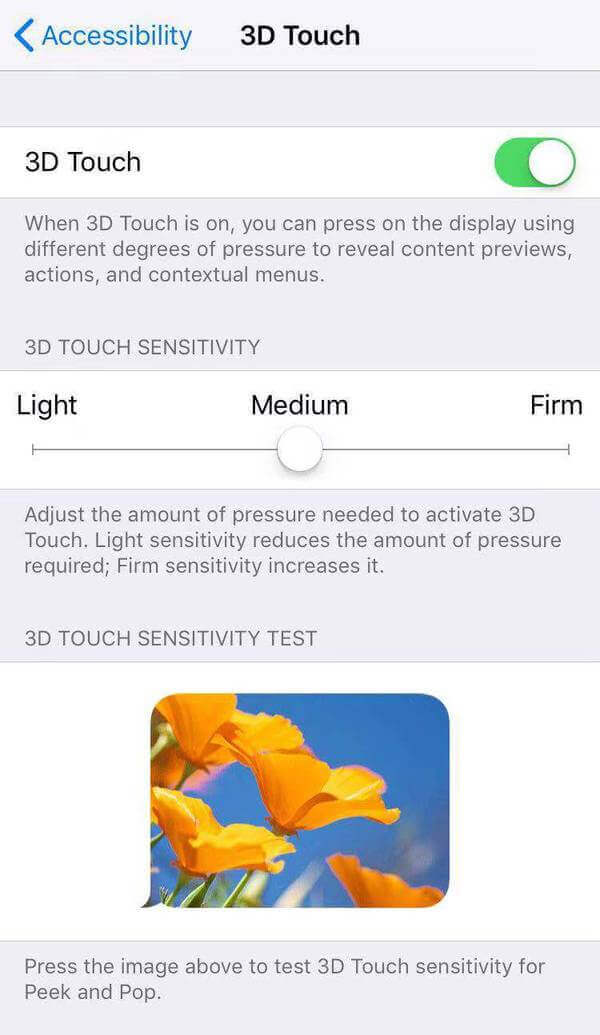
Po włączeniu 3D Touch możesz łatwo usunąć wszystkie powiadomienia z iPhone 6 lub później, wykonując poniższe kroki.
Ewolucja krok po kroku 1. Przesuń palcem w dół od górnej części ekranu głównego telefonu iPhone.
Ewolucja krok po kroku 2. Dotknij przycisku „X” pokazanego w górnej części Centrum powiadomień z odpowiednią siłą.
Ewolucja krok po kroku 3. Wybierz opcję Wyczyść wszystkie powiadomienia. Wtedy wszystkie powiadomienia na twoim iPhone'ie zostaną natychmiast usunięte.
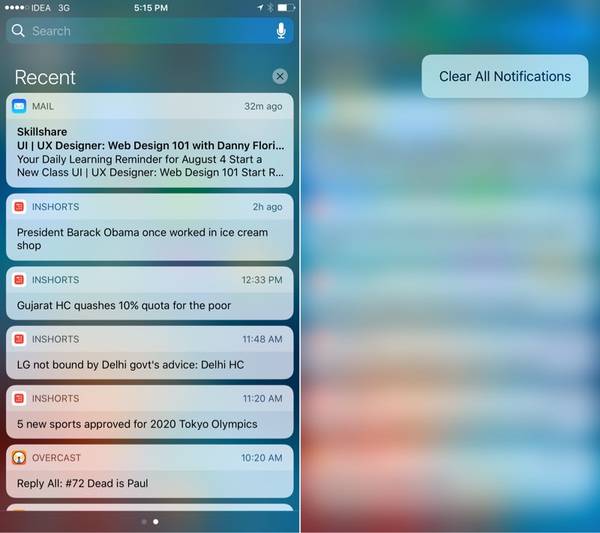
Część 3: Jak usunąć wszystkie powiadomienia z iPhone'a bez 3D Touch
Jak wspomniano powyżej, nie wszystkie modele iPhone obsługują technologię 3D Touch, więc jak usuwać powiadomienia bez 3D Touch, jeśli używasz iPhone'a starszego niż iPhone 6S lub iPhone SE? Metoda będzie trochę kłopotliwa.
Ewolucja krok po kroku 1. Otwórz Centrum powiadomień, przesuwając palcem w dół z góry ekranu.
Ewolucja krok po kroku 2. Teraz delikatnie dotknij przycisku „X”, a następnie dotknij przycisku Wyczyść. W ten sposób wszystkie ostatnie powiadomienia zostaną usunięte. Jeśli na Twoim iPhonie jest dużo powiadomień, musisz kilkakrotnie powtórzyć tę operację, aby wyczyścić inne grupy powiadomień. To jedyny sposób, aby usunąć wszystkie powiadomienia bez 3D Touch.
Część 4: Jak wyczyścić określone powiadomienia w telefonie iPhone
Jeśli chcesz tylko usunąć niepotrzebne indywidualne powiadomienia i zachować ważne na ekranie, jest to również możliwe.
Ewolucja krok po kroku 1. Przesuń palcem w dół od górnej części ekranu telefonu iPhone, aby wywołać Centrum powiadomień.
Ewolucja krok po kroku 2. Znajdź powiadomienie, które chcesz wyczyścić, a następnie przesuń palcem po nim od prawej do lewej.
Ewolucja krok po kroku 3. Następnie pojawi się przycisk Wyczyść, kliknij ten przycisk, aby wyczyścić poszczególne powiadomienia jeden po drugim.
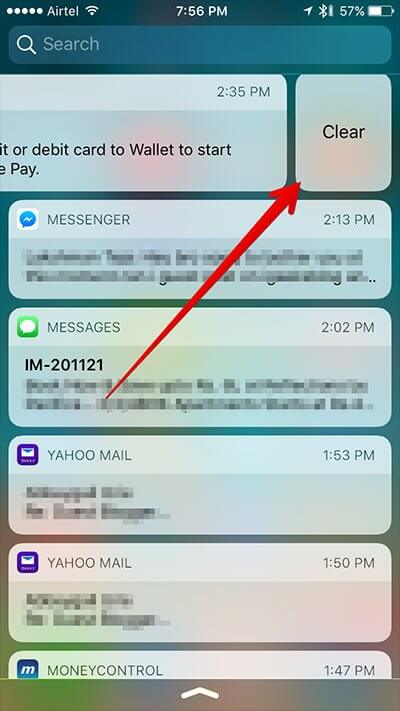
Wskazówka bonusowa: Dokładnie wyczyść dane, aby iPhone działał szybciej
Kiedy używasz iPhone'a przez długi czas, tymczasowe i niepotrzebne pliki spowodują, że będzie działał wolno. Byłoby lepiej, gdybyś usuwał dane lub resetował ustawienia iPhone'a od czasu do czasu, aby Twój iPhone był w dobrym stanie. Apeaksoft iPhone Eraser może w tym przypadku zrobić dobrą przysługę.
- Wyczyść wszystkie dane i ustawienia z urządzeń z systemem iOS (iPhone, iPad, iPod) na stałe i dokładnie.
- Pozwala na jednoczesne wymazywanie danych z wielu urządzeń z systemem iOS.
- Bezpieczne usuwanie wszystkich danych bez możliwości odzyskania danych.
- Dostępne są trzy poziomy kasowania do wyboru.
- iPhone Eraser działa dobrze ze wszystkimi urządzeniami z systemem iOS, w tym z najnowszą serią iPhone 14.
Jeśli chcesz wyczyścić wszystkie swoje prywatne informacje na urządzeniach z systemem iOS przed ich sprzedażą, iPhone Eraser może być najlepszym wyborem. Jeśli jesteś uwięziony w różnego rodzaju powiadomieniach i niepotrzebnych plikach, które zrzuciły iPhone'a, możesz zresetować telefon iPhone do nowego stanu, co może Cię uratować. Pamiętaj jednak, aby kopie ważnych i niezbędnych danych przed użyciem iPhone Eraser do zresetowania urządzenia z systemem iOS.
Jak wyczyścić wszystkie dane iPhone'a za pomocą iPhone'a Eraser
Krok 1. Pobierz i zainstaluj iPhone Eraser na swoim komputerze.
Krok 2. Uruchom program
Uruchom program i podłącz urządzenie z systemem iOS do komputera. Zaczekaj kilka sekund, aż komputer wykryje twoje urządzenie. Tutaj możesz podłączyć do komputera więcej niż jedno urządzenie z systemem iOS w tym samym czasie.

Możesz kliknąć „Urządzenie podłączone, ale nie można go wykryć”, aby znaleźć rozwiązanie, jeśli urządzenie nie zostało wykryte przez iPhone Eraser.
Krok 3. Wybierz poziom usuwania.
Dostępne są poziomy usuwania Niski, Średni, Wysoki trzy, które możesz wybrać. Inny poziom spowoduje nadpisanie urządzenia na różne czasy. Zalecamy wybranie opcji Wysoki poziom, jeśli wykonano kopię zapasową wszystkich danych na urządzeniu. Ten standard bezpieczeństwa opiera się na USDoD 5220.22-M.

Krok 4. Rozpocznij usuwanie danych i ustawień.
Po wybraniu poziomu kasowania kliknij przycisk Start, aby usunąć dane z iPhone / iPad / iPod.

Wnioski
Niezależnie od tego, czy Twój iPhone ma funkcję 3D Touch, czy nie, w tym artykule możesz znaleźć metodę usuwania wszystkich lub konkretnych powiadomień z iPhone'a. W celu wyczyszczenia wszystkich danych lub zresetowania urządzenia iOS, Apeaksoft iPhone Eraser jest bardziej odpowiedni do wykonania pracy za Ciebie.








